win10系统打开文件出现安全警告窗口怎么办
时间:2019-03-12
在我们日常使用win10系统电脑时,应该有很多用户遇到过打开文件出现安全警告窗口的情况,那么win10系统打开文件出现安全警告窗口怎么办呢?下面小编就为大家带来win10系统打开文件出现安全警告窗口的处理方法分享,感兴趣的小伙伴快来看看吧。
win10系统打开文件出现安全警告窗口的处理方法分享:
1,首先,按下“win+r”组合键,打开运行,输入“gpedit.msc”命令,接着按下回车键。如图下所示;
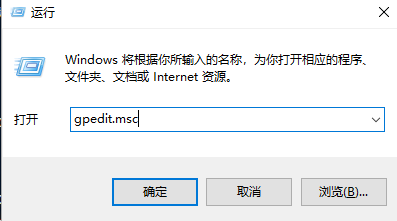
2,在本地策略编辑器页面中,依次点击用户配置——>管理模版——>windows组件,如图下所示;
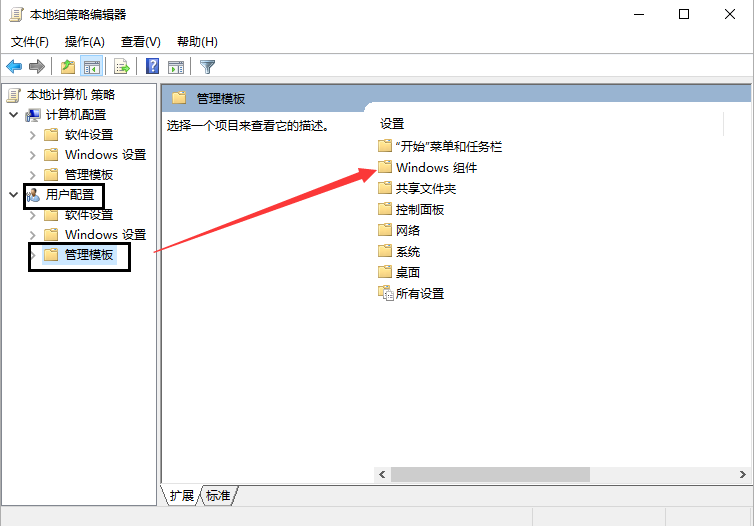
3,接着在windows组件中下拉找到“附件管理器”点击打开,#f#
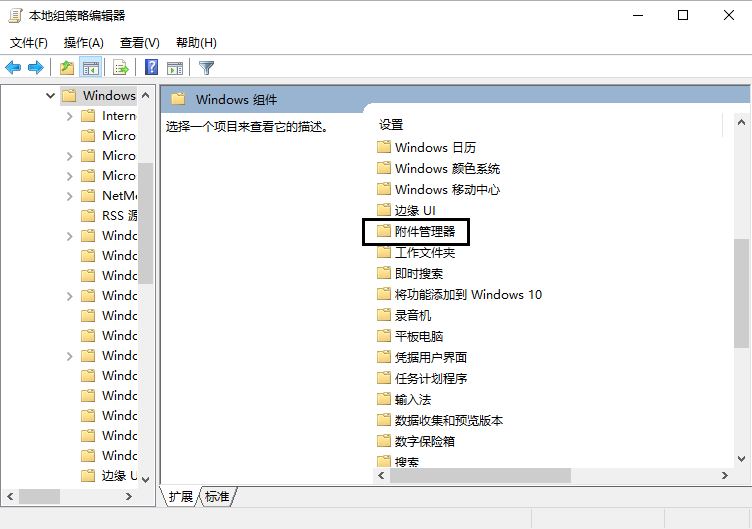
3,然后在附件管理器中点击打开“中等风险文件类型的包含列表”,
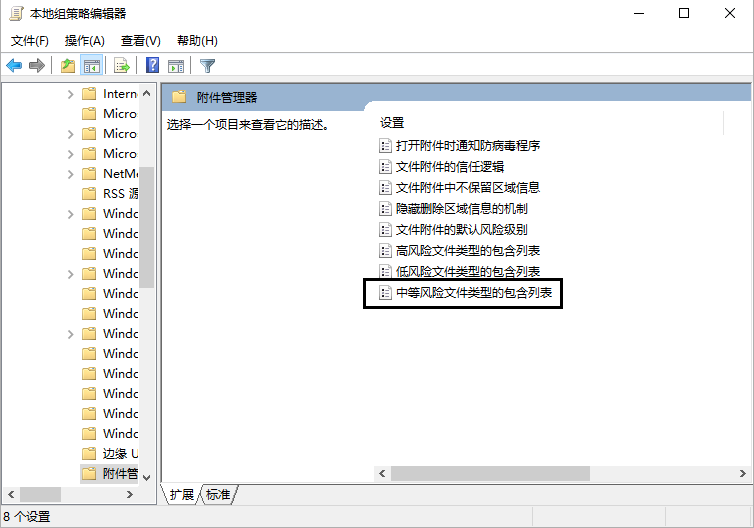
4,最后在窗口左侧的“已启用”的前面打上勾勾,在选项中输入常用的文件扩展名,点击确定,
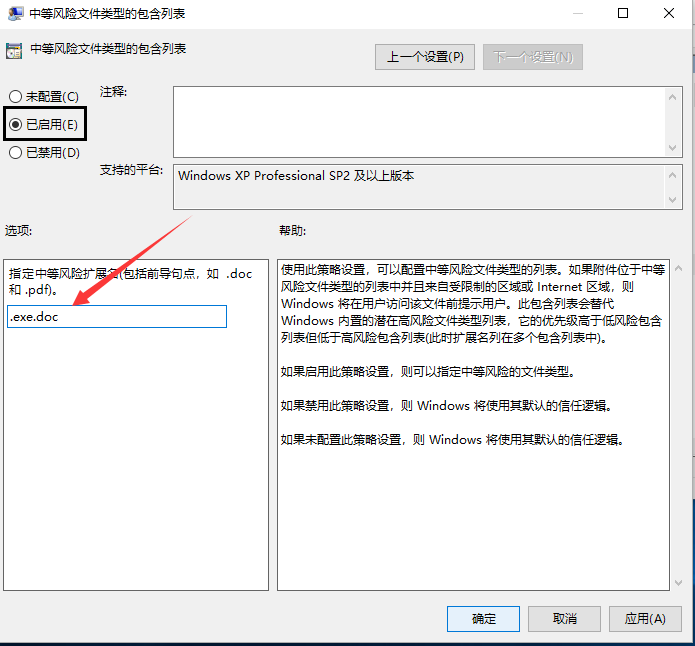
方法二
1,鼠标右键点击开始按钮,选择“运行”,打开运行窗口后输入“services.msc”点击确定,如图下所示;

2,在服务页面中下滑找到“Security Center服务项”双击打开,
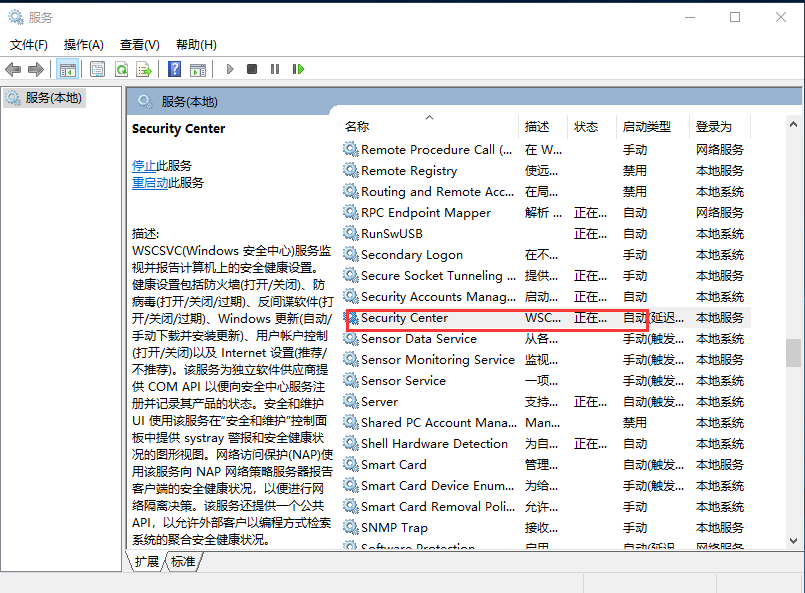
3,接着点击窗口中的“停止”点击确定,
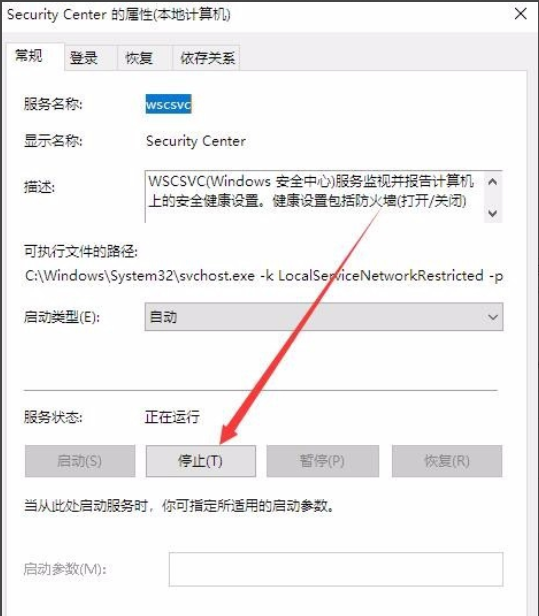
4,最后在窗口的启动类型设为“禁用”点击确定,如图下所示;好了~以上就是解决
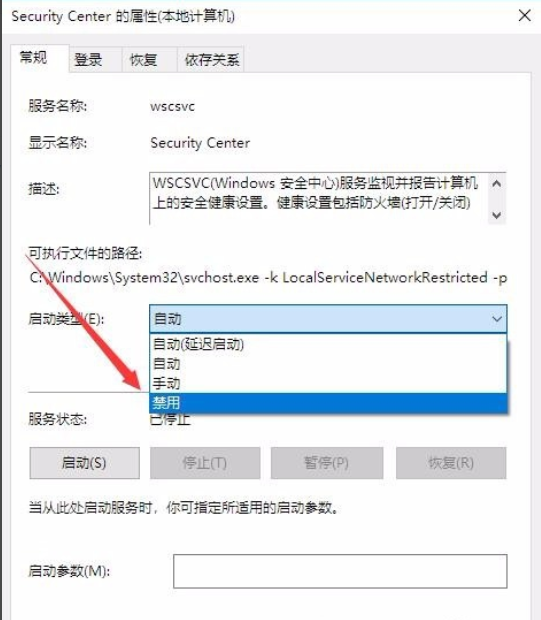
以上就是小编为大家带来的win10系统打开文件出现安全警告窗口的处理方法分享,希望能对您有所帮助,更多相关教程请关注酷下载!












